基本命令
帮助命令
1.man---------获得帮助信息(查出命令的基本用法和基本信息)
基本语法: man [命令或配置文件]
2.help---------获得shell内置命令的帮助信息(同man差不多)
基本语法:help 命令
例如:help cd
常用快捷键
1.ctrl+c:停止进程
2.ctrl+l:清屏
3.善于用tab键
4.上下键:查找执行过的命令
文件目录类
1.pwd--------显示当前工作目录的绝对路径

2.ls-------列出目录的内容

ls -l: 长数据串列出,列出信息依次是-----文件类型与权限,链接数,文件属主,文件属组,文件大小用byte来表示,建立或最近修改的时间,名字。等同于ll命令
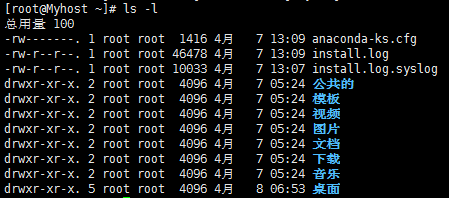
ls -a(all),全部的文件,连同隐藏的文档一起列出来(开头为.的文件)

ls -al:上面两种功能的结合
3.mkdir--------创建一个新的目录

mkdir -p:创建多层目录

4.rmdir---------删除一个空目录

5.touch---------创建空文件

6.cd ---------切换目录(change directory)
①cd 绝对路径
②cd 相对路径
③cd ~或cd (回到自己家目录)
④cd - (回到上一次所在目录)
⑤cd … (回到当前目录的上一级目录,俩点)
⑥cd . (回到当前目录)
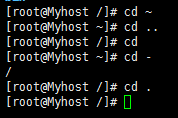
7.cp--------复制文件或目录

cp -r:递归复制整个文件夹

8.rm---------移除文件或目录
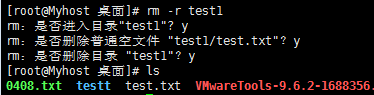
①rmdir:只能删除空目录
②rm -rf :递归删除目录中所有内容(-r 删除文件夹;-f强制删除)

9.mv ---------移动文件与目录或重命名
重命名:
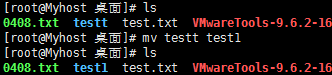
移动文件
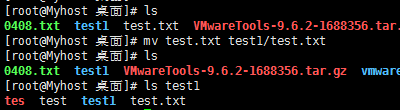
移动文件并重命名
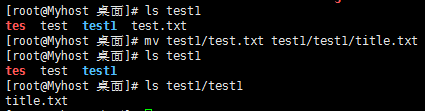
10.cat---------查看文件内容
-A:相当于-vET的整合选项,可列出一些特殊字符而不是空白而已
-b:列出行号,仅针对非空白行做出行号显示,空白行不
标行号
-E:将结尾的断行字节$显示出来
-n:列出行号,连同空白行的行号也列出来,与-b选想不同
-T:将【tab】键以^|显示出来
-v:列出一些看不出来的特殊字符

查看CentOS版本的命令

11.tac---------查看文件内容
从最后一行开始显示,按行倒序显示,tac是cat的倒着写
12.more--------查看文件内容
一页一页的显示文件内容
①enter:代表向下翻一页
②q:代表立刻离开more,不再显示该文件内容
③Ctrl+F:向下滚动一屏
④Ctrl+B:返回上一屏
⑤=:输出当前行的行号
⑥空白键:代表向下翻一页
在more命令下,可以调用vim,
①按下v键,调用vim编辑器
②输入/,后面再跟你要搜索的字符串(输入i,可以进入编辑模式)
③然后按下回车,就可以搜到你要搜的字符,接着按n是找到下一个你要搜索的字符串
④退出vim模式,按Esc键,输入:wq,保存退出,返回more命令格式
13.less --------查看文件内容
与more十分相似,不同的是less允许使用【pageup】【pagedown】来回滚动
①pagedown:代表向下翻一页
②pageup:代表向上翻一页
③/字串 :向下搜索字符串,n:向下查找;N:向上查找
④?字串 :向上搜索字符串,n:向上查找;N:向下查找
⑤空白键:代表向下翻一页
同样,less与more相同也可以使用vim
14.head---------查看文件内容
优点:对于大的文件不必都加载,只显示头几行即可
基本语法:
head -n 6 文件名
15.tail--------查看文件内容
优点:只看尾巴几行,可以查看文件实时追加的内容
①tail -n 5 文件名
②tail -f 文件名 (实时追踪该文档的所有更新)
16.重定向
①ls -l>a.txt (列表的内容写入文件a.txt文件中并覆盖里面原有的内容)
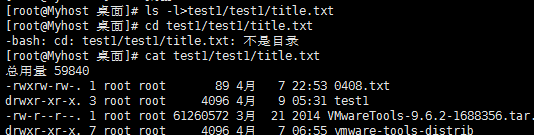
②ls -l>>a.txt (列表的内容追加到文件a.txt的末尾)

17.echo
基本语法:
echo 要显示的内容 >> 存储内容的文件


18.ln软链接(相当于创建一个快捷方式)
基本语法:
ln -s 原文件 目标文件

删除软链接:rm -rf 文件名 (如果是文件夹的话,最后没有/)

cd不加参数进入的是软链接的地址
cd -p 进入的是实际的物理地址
19.history 查看所敲命令历史
时间日期类
1.date显示当前时间
①date ----------显示当前时间
②date +%Y----------显示当前年份
③date +%m----------显示当前月份
④date +%d----------显示当前是哪一天
⑤date +%Y%m%d----------显示当前年月日
⑥date "+%Y-%m-%d %H:%M:%S"单引号也可以----------显示当前年月日时分秒
2.date 显示非当前时间
①date -d ‘1 day ago’---------显示前一天日期
②date -d yesterday +%Y%m%d---------同上
③date -d next-day +%Y%m%d---------显示明天日期
④date -d ‘next monday’---------显示下一周时间
3.date设置系统时间
基本语法:date -s 时间字符串
4.cal查看日历
基本语法:cal --------显示当前月
cal -3 ---------显示前一个月,当前月,后一个月
cal 年份 ----------显示这一年的日历

用户管理命令
1.useradd---------添加新用户(前提是要有添加用户的权限)
基本语法:useradd 用户名

2.passwd---------设置用户密码
基本语法:passwd 用户名
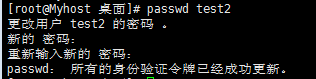
3.id---------判断用户是否存在
基本语法:id 用户名

4.su---------切换用户
基本语法:
su 用户名(只能获得用户的执行权限,不能获得环境变量)

su - 用户名(切换到用户并获得用户的环境变量及执行权限)

5.userdel---------删除用户
基本语法:
userdel 用户名(删除用户但保存用户主目录)
userdel -r 用户名(删除用户和主目录)
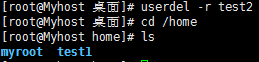
home目录下是所有用户的文件目录
6.who---------查看登录用户的信息

whoami----------显示自身用户名称

who am i----------显示登录用户的用户名

7.设置普通用户具有root权限(sudo的使用)

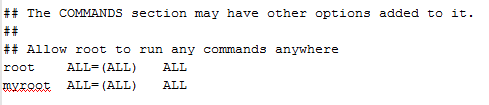
在root下面加上你要添加权限的用户,all表示添加所有权限
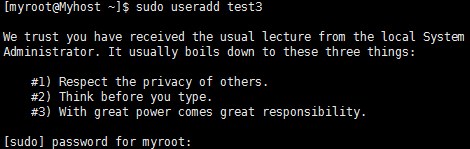
在执行命令前要加上sudo才能允许执行
8.cat /etc/passwd ----------查看创建了哪些用户
9.usermod---------修改用户
基本语法:usermod -g 用户组 用户名(将用户加入到用户组中)
用户组管理命令
每个用户都有一个用户组,系统可以对一个用户组中的所有用户进行集中管理
1.groupadd ---------新增组
基本语法:groupadd 组名

2.groupdel--------删除组
groupdel 组名

3.groupmod ---------修改组
基本语法:groupmod -n 新组名 老组名

4.cat /etc/group---------查看创建了哪些组
文件权限
1.文件属性
Linux系统是一种典型的多用户系统,不同的用户处于不同的地位,拥有不同的权限,为了保护系统安全,Linux系统对不同的用户访问同一文件的权限做了不同的规定。我们可以使用ll来显示一个文件的属性以及文件所属的用户和组
2.从左到右的10个字符表示(如果没有权限,就会用-代替):
0-------首位表示类型 {
①-:代表文件
②d:代表目录
③c:字符流,装置文件里的串行端口设备,例如键盘,鼠标(一次性读取装置)
④s:socket
⑤p:管道
⑥l:链接文档
⑦b:设备文件,装置文件里面的可供存储的接口设备(可随机存取装置)
}
1-3位---------该文件的所有者拥有该文件的权限(User)
4-6位---------所有者的同组用户拥有该文件的权限(Group)
7-9位---------其他用户拥有该文件的权限(Other)
1、4、7(R):读 (可以读取)
2、5、8(w):写 (可以修改,目录内创建,删除,重命名目录)
3、6、9(x):执行 (可以执行该目录)

3.①如果查看到的是文件:链接数指的是硬链接个数。硬链接就是原来文件的一个副本,其中任何一个修改,另外一个也会跟着修改
②如果查看的是文件夹:链接数指的是子文件夹的个数
4.chmod---------改变权限
基本语法:
chmod [{u(用户),g(组用户),o(其他用户} {+ - =} {r w x}] [文件或目录] [mode=421] [文件或目录]
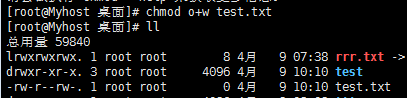
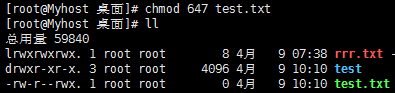
注:删除一个文件的前提条件是该文件所在目录有写的权限
5.chown-----------改变所有者(只能root用户使用)
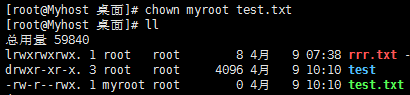
6.chgrp----------改变所属组

搜索查找类
1.find--------查找文件或目录
基本语法:
find 【搜索范围】 【匹配条件】
①按文件名:按名称查找/root/桌面目录下的test.txt文件
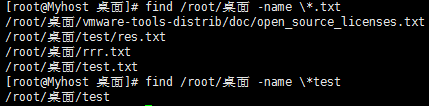
②按拥有者:查找桌面上所有者是myroot的文件

③按文件大小:在桌面上找到文件大小大于20M的文件(+n 大于;-n 小于;n 等于)

2.grep----------过滤查找及“|”管道符
①管道符"|":将前一个命令的处理结果输出传递给后面的命令处理
②基本语法:
grep+参数+查找内容+源文件
参数:
-c:只输出匹配行的计数
-l:不区分大小写
-h:查找多文件时不显示文件名
-l:查询多文件时只输出包含匹配字符的文件名
-n:显示匹配行及行号
-s:不显示不存在或无匹配文本的错误信息
-v:显示不包含匹配文本的所有行

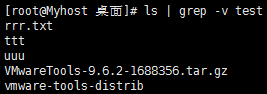
3.which---------文件搜索命令
基本语法:
which 命令(搜索命令所在目录及别名信息)
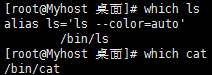
4.whereis----------只能用于程序名的搜索,并且只能搜索二进制文件(参数 -b),man说明文件(参数 -m)和源代码文件(参数 -s)

5.locate---------用来查找文件或目录(比find -name快得多,因为他不搜索具体目录,而是搜索一个数据库/var/lib/mlocate/mlocate.db),在使用locate之前,先使用updatedb命令,手动更新数据库,避免查找时数据库没有更新

进程线程类
1.ps---------查看系统中所有进程
基本语法:
ps -aux 或ps -ef(查看系统中所有进程)
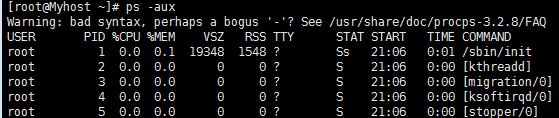
user:该进程是由哪个用户产生的
PID:进程的ID号
%CPU:该进程占用CPU资源的百分比,占用越高,进程越耗费资源
%MEM:该进程占用物理内存的百分比,占用越高,进程越耗费资源
VSZ:该进程占用虚拟内存的大小,单位KB
RSS:该进程占用实际物理内存的大小,单位KB
TTY:该进程是在哪个终端中运行的
注:centos5中tty1-tty7代表本地控制台终端,tty1-tty6是本地的字符界面终端(在“login:”提示符后输入用户名,在“password:”后输入口令;登录成功后系统显示Shell命令提示符($),表示用户可以输入命令了),tty7是图形终端(在图形登录界面输入用户名和口令),pts/0-255代表虚拟终端
centos6,centos7中tty1是图形终端 ,tty2-6是字符终端
STAT:进程状态。常见的状态:R-----运行;S-----睡眠;T-----停止状态;s------包含子进程;±-----位于后台
START:进程的启动时间
TIME:该进程占用CPU的运算时间,不是系统时间
COMMAND:产生此进程的命令名
2.top--------查看系统健康状态
基本命令
top [选项]
选项:
-d:秒数,指定top命令每隔几秒更新,默认是3秒

-i:使top不显示任何闲置或者僵死进程
-p:通过指定监控进程ID来仅仅监控某个进程的状态
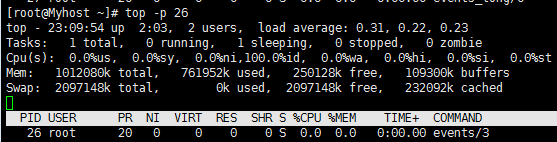
操作选项(在执行top命令后,与top命令进行交互,通过R切换升序还是降序):
P:以CPU使用率排序,默认就是此项
M:以内存的使用率排序
N:以PID排序
q:退出top
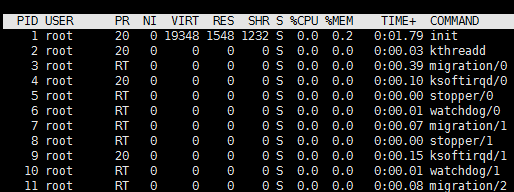
进入top命令后,按R,接着可以按P,M,N对查询出的进程结果进行排序
3.pstree--------查看进程树
基本语法:
pstree [选项]
选项:
-p:显示进程的PID
-u:显示进程的所属用户

4.kill---------终止进程
基本语法:
kill -9 pid (进程号)
-9:表示强迫进程立即停止

pid号可以在后面写多个
5.netstat--------显示网络统计信息
基本语法:
netstat -anp (显示整个目前的网络情况,例如目前的连接,数据包传递,或是路由表内容)
选项:
-an:按一定顺序排列输出
-p:表示显示哪个进程在调用
-nltp:查看tcp协议进程端口号
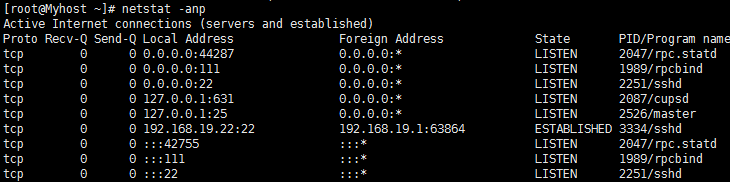
查看端口33使用情况

压缩和解压类
1.gzip/gunzip压缩
基本语法:
gzip 文件名 (压缩文件,只能将文件压缩为.gz文件,执行后,原来文件消失)
gunzip 文件.gz (解压缩文件,执行后,压缩文件消失,生成解压后的文件)

注: 只能压缩文件不能压缩目录,不保留原来的文件;如果后面跟两个文件会分别压缩不会压缩在一起
2.zip/unzip压缩
基本语法:
zip 参数 xxx.zip 要压缩的内容(压缩文件和目录,并且保留源文件)
参数:
-r:压缩目录
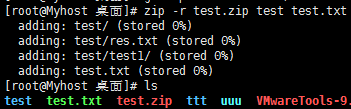
压缩后源文件也会存在
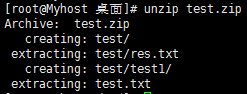
解压后压缩文件也还会存在
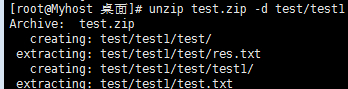
指定目录解压缩
3.tar-------打包
基本语法:
tar 参数 xxx.tar.gz 要打包的内容 (打包目录,压缩后的文件格式.tar.gz)
参数:
-c:产生.tar打包文件
-v:显示详细信息
-f:指定压缩后的文件名
-z:打包同时压缩
-x:解包.tar文件

解压:
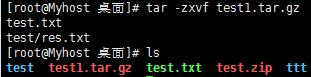
解压到指定目录
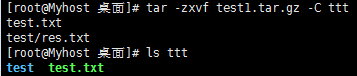
后台服务管理类
service 后台服务管理类:
①service network status----------查看指定服务的状态
②service network stop----------停止指定服务
③service network start----------启动指定服务
④service network restart----------重启指定服务
⑤service --status-all -----------查看系统中所有的后台服务
例如:
service iptables stop
service iptables start
service iptables restart
service iptables status
chkconfig 设置后台服务的自启配置
①chkconfig----------设置所有服务器自启配置
②chkconfig iptables off-----------关掉指定服务的自启动
③chkconfig iptables on-----------开启指定服务的自启动
crond 系统定时任务
1.crond服务管理
service crond restart ----------重新启动服务
2.crontab定时任务设置
基本语法:
crontab [选项]
①选项:
-e:编辑crontab定时任务
-l:查询crontab任务
-r:删除当前用户所有的crontab任务
②说明:crontab -e
进入crontab编辑界面,会打开vim编辑你的工作
第一个星号:一小时当中的第几分钟(范围0-59)
第二个星号:一天当中的第几个小时(范围0-23)
第三个星号:一个月当中的第几天(范围1-31)
第四个星号:一年当中的第几月(范围1-12)
第五个星号:一周当中的星期几(范围0-7,0和7都代表星期日)
③特殊符号:
*:代表任何时间 ,比如第一个星号就代表一小时中每分钟都执行一次的意思。
,:代表不连续的时间,比如“0 8,12,16 * * *命令”,就代表在每天的八点零分,12点零分,16点零分都执行一次
-:代表连续的时间范围,比如“0 5 * * 1-6 命令”,代表在周一到周六的凌晨5点0分执行命令
星号/n:代表每隔多久执行一次,比如“星号/n * * * *”代表每隔10分钟就执行一遍命令
④特定时间执行命令
15 20 * * * 命令:在20点15分执行命令
1 17 * * 2 命令:每周二的17点1分执行命令
0 19 1,15 * * 命令:每月1号和15号的19点0分执行命令
星号/10 5 * * * 命令:每天的凌晨5点开始,到六点结束,每隔10分钟执行一次命令。
0 0 1,15 * 1 命令:每月1号和15号,每周1的0点0分都会执行命令。
⑤案例
*/1 * * * * /bin/echo $(date) >> /tmp/test.txt
可以通过查看/tmp/test.txt的内容验证定时任务有没有正确触发,也可以通过查看定时任务的调度日志验证
tail -f /var/log/cron





















 503
503











 被折叠的 条评论
为什么被折叠?
被折叠的 条评论
为什么被折叠?








